M3
Krok 1: Utwórz Connection Point
Przejdź do OS > ION > Connect > Connection Points
Kliknij Add i wybierz IMS via API Gateway jako typ połączenia.
Skonfiguruj następujące ustawienia:
Name: Ustaw na
DocBits_Export.Description: Ustaw na
DocBits_Export.Uncheck: Application has IMS End Point.
ION API Client ID:
Otwórz plik ION API.
Wyszukaj
"ci"w pliku.Skopiuj wartość w cudzysłowach (bez cudzysłowów).
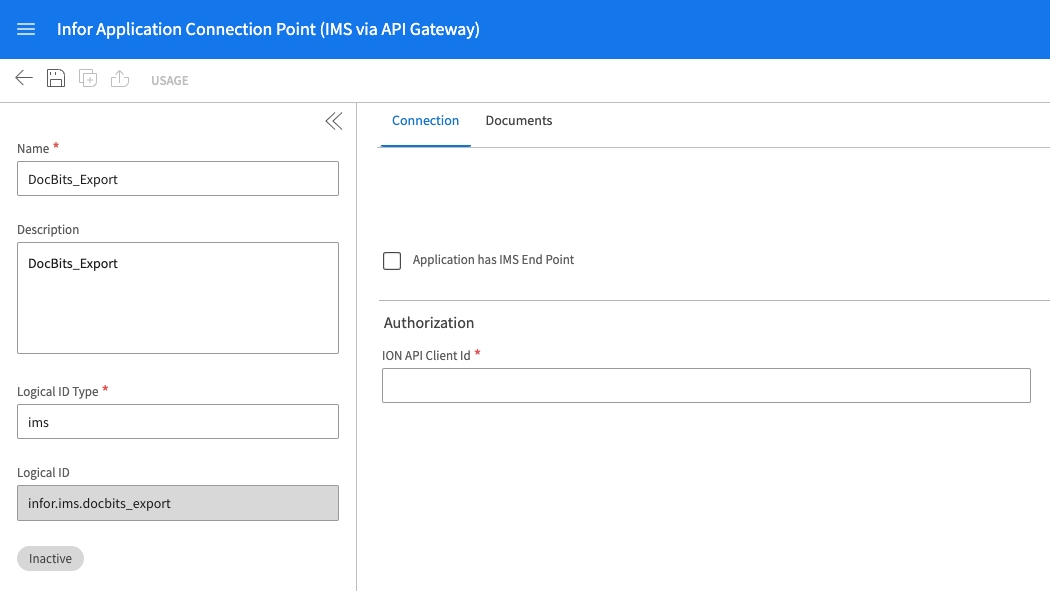
W sekcji Documents dodaj
Sync.CaptureDocument.
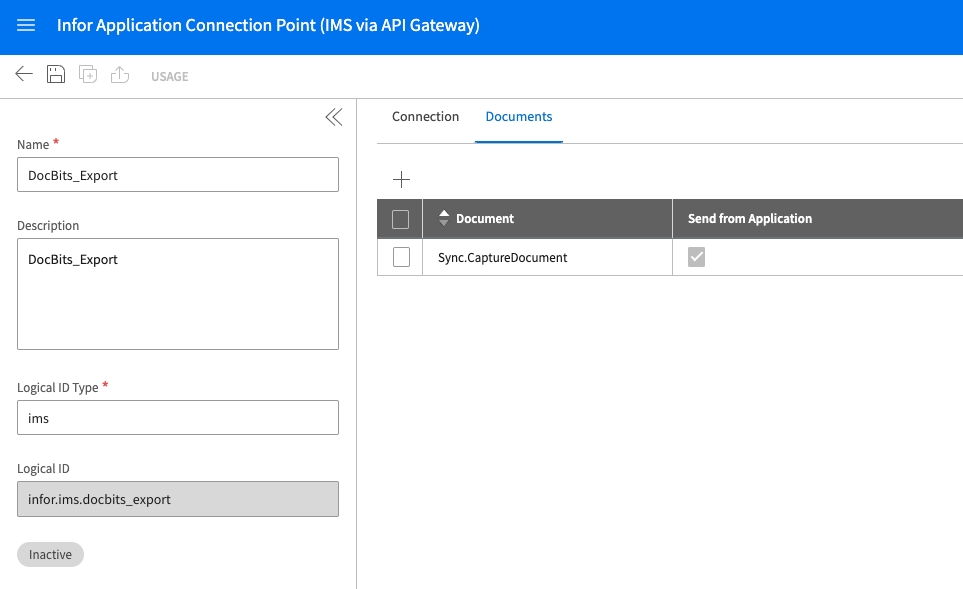
Kliknij Save, aby sfinalizować konfigurację.
Krok 2: Prześlij Mappings
Pobierz plik M3 Mapping.
Przejdź do Infor > OS > ION > Connect > Mappings.
Kliknij Import i wybierz odpowiedni plik mapping dla M3.
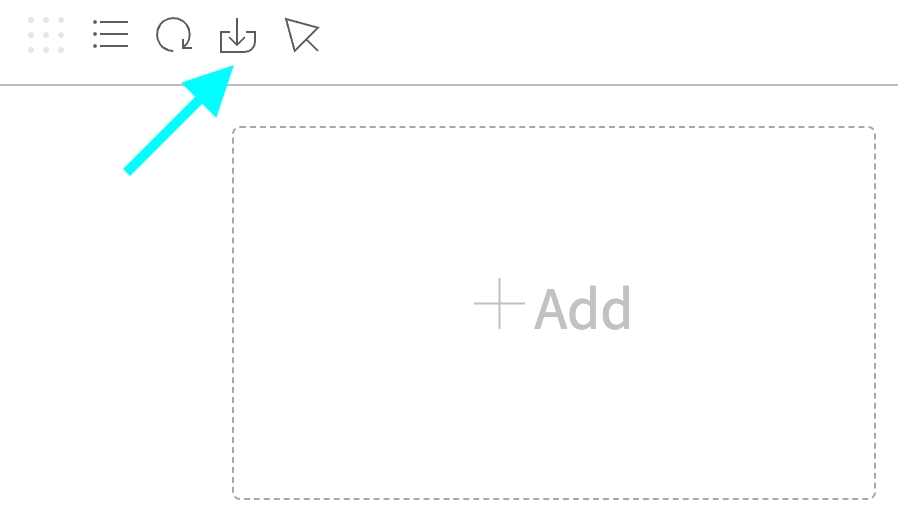
Po zaimportowaniu plików zatwierdź mappings, aby je aktywować.
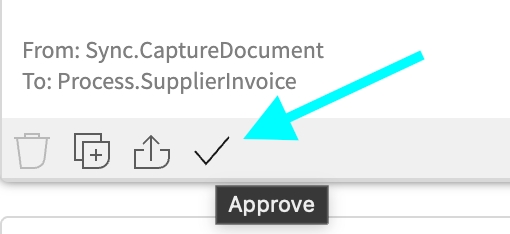
Krok 3: Utwórz Data Flow
Przejdź do OS -> ION -> Connect -> Data Flows.
Kliknij Add i wybierz Document Flow.
Wypełnij szczegóły:
Name:
DocBits_Export_to_M3
Dodaj węzły do przepływu:
Application Node
Dodaj Application Node do przepływu.
Name:
DocBitslubDocBits-Export.
Kliknij Add i wybierz Connection Point utworzony w Kroku 1.
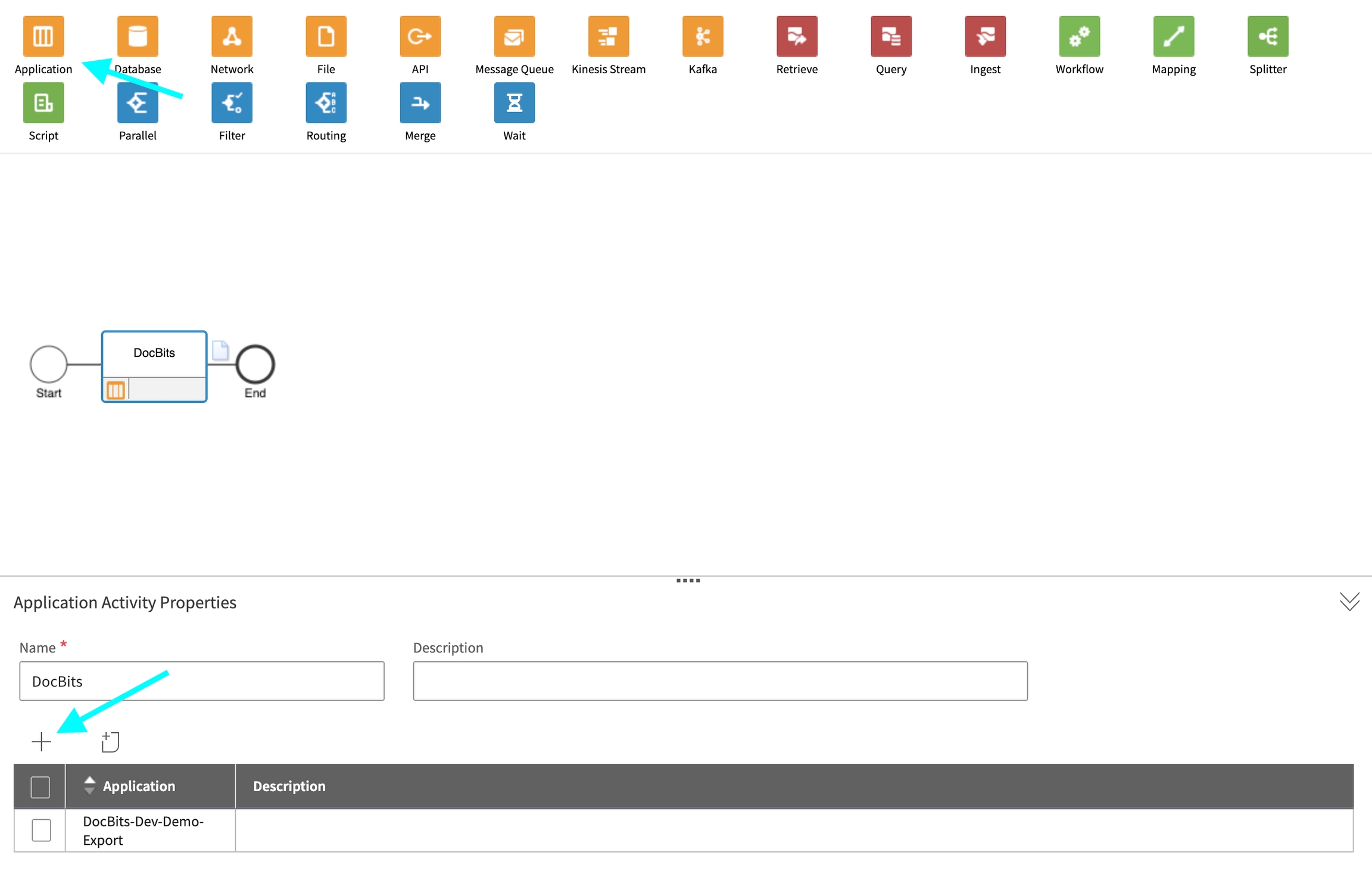
Kliknij Document Icon obok Application Node.
Kliknij Add i wybierz
Sync.CaptureDocument.
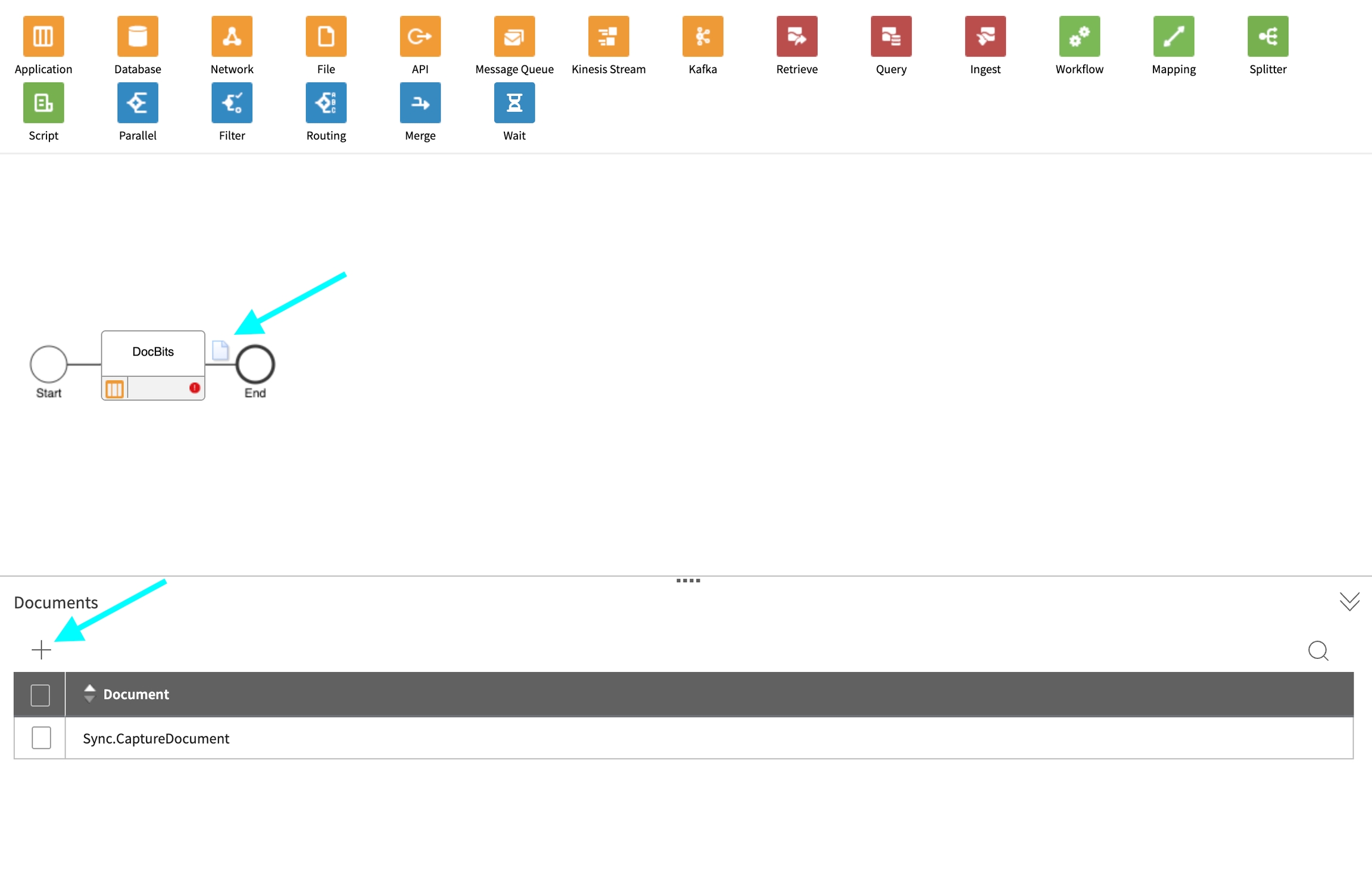
Mapping Node
Dodaj Mapping Node po prawej stronie Application Node.
Name:
Capt2process.Mapping:
CaptureDocument_to_ProcessSupplierInvoice.
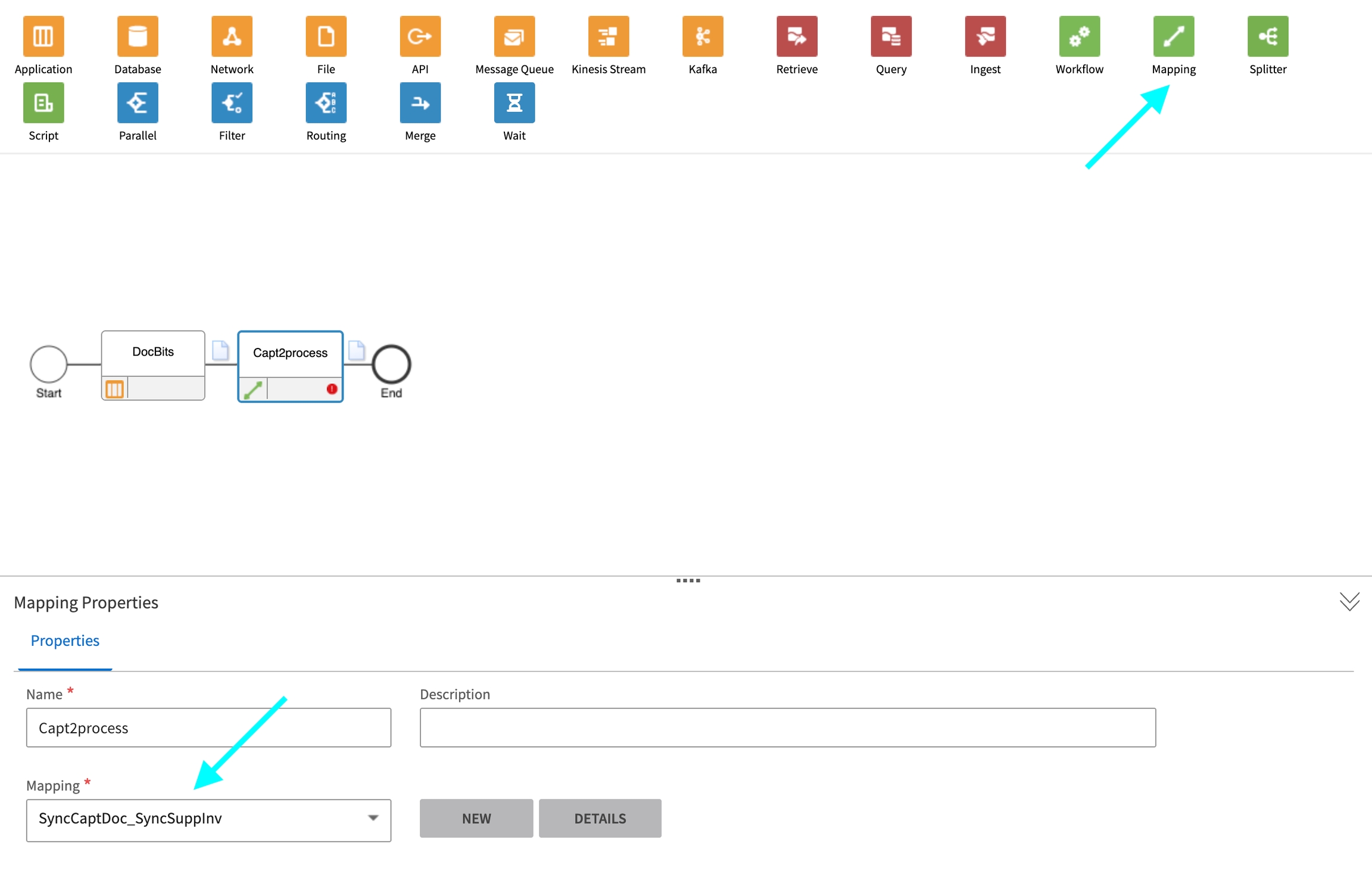
Application Node
Dodaj Application Node po prawej stronie poprzedniego Mapping Node.
Name:
M3.
Kliknij Add i wybierz M3 Application klienta.
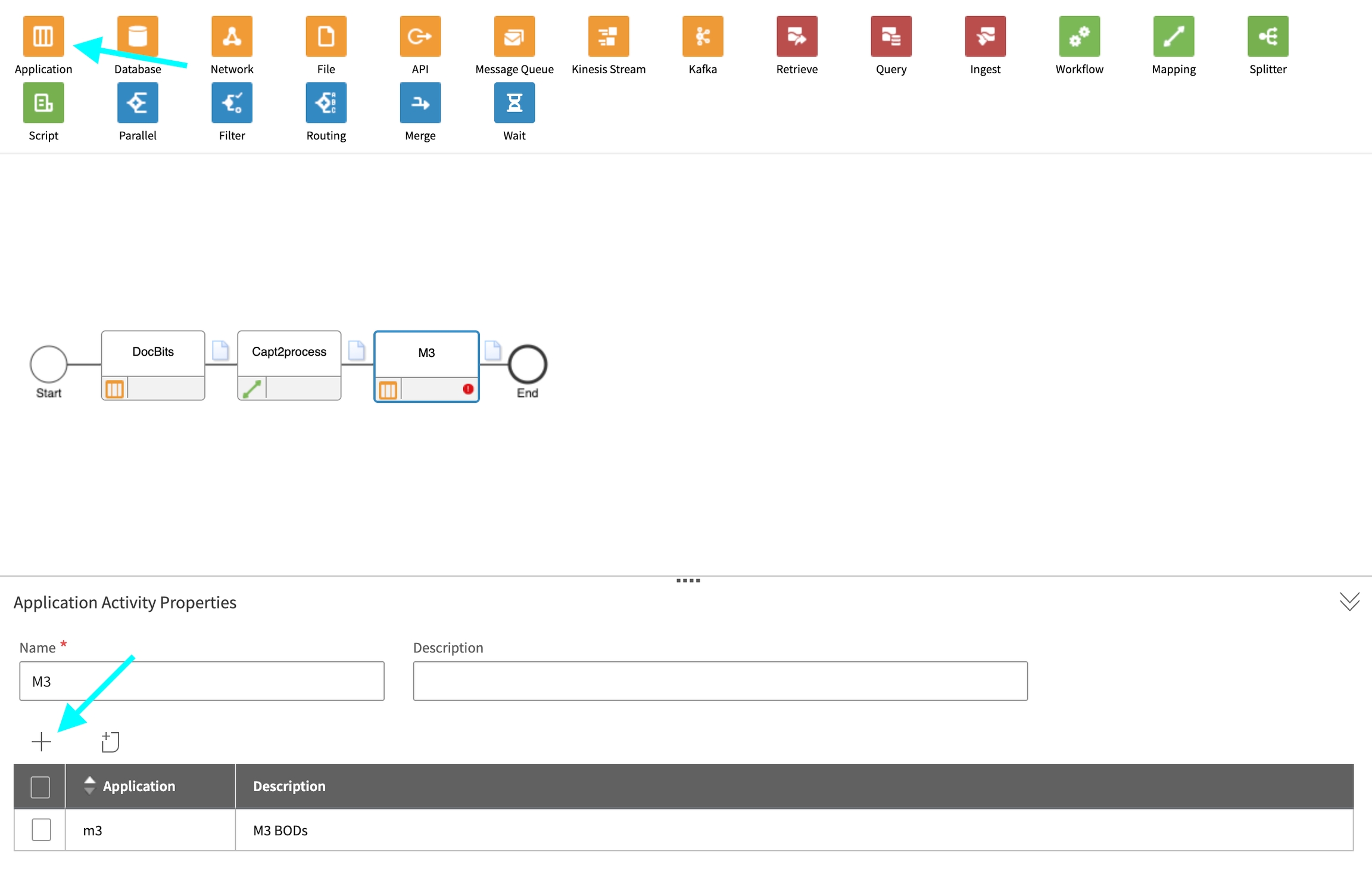
Kliknij Document Icon obok Application Node.
Kliknij Add i wybierz
Acknowledge.SupplierInvoice.
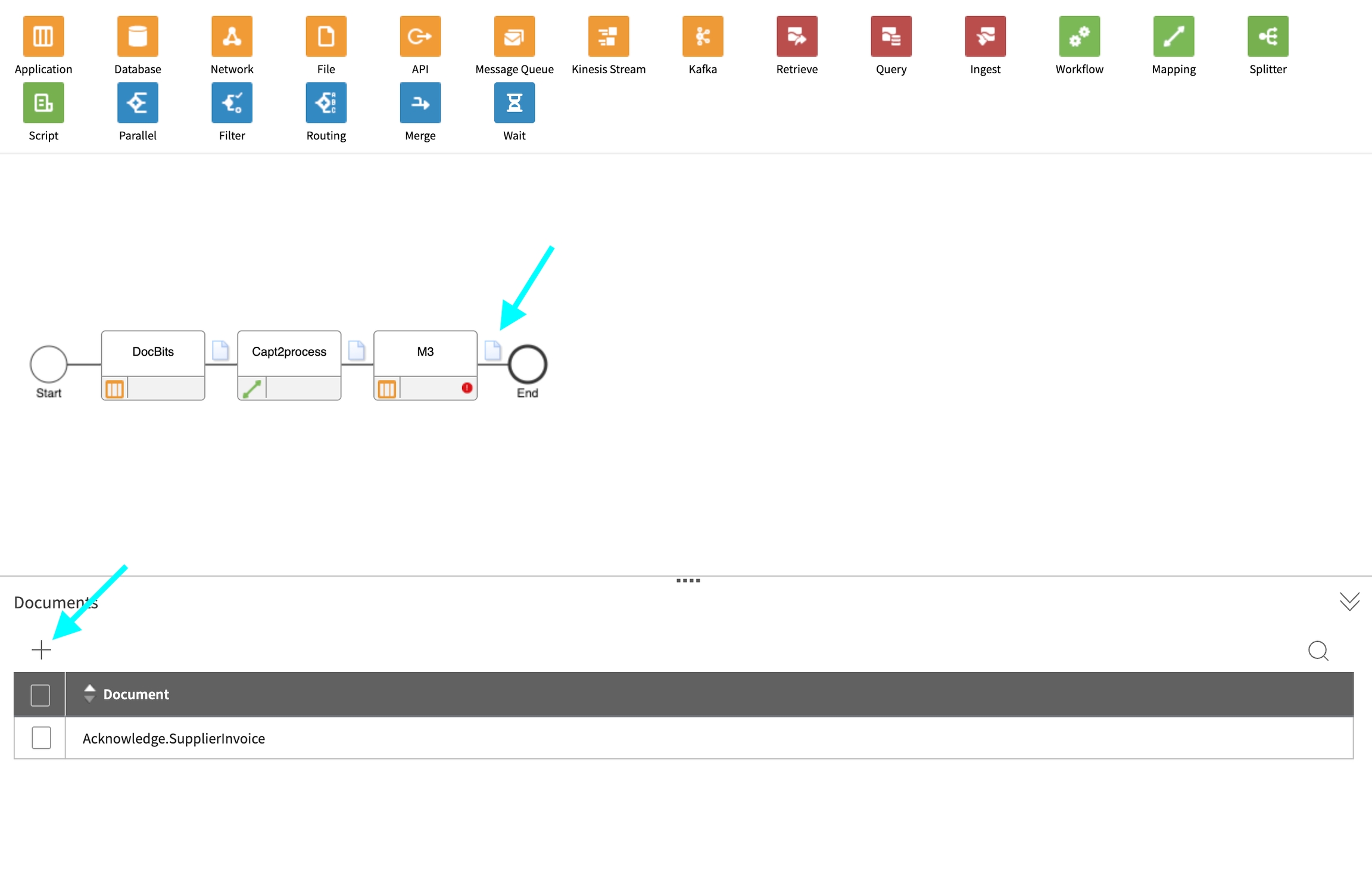
API Node
Dodaj API Node po prawej stronie Application Node.
Name:
DocBits-Error.ION API Connector:
DocBits_Import.Jeśli
DocBits_Importnie istnieje, zapoznaj się z Krokiem 1 i Krokiem 2 dokumentacji Import from M3, aby utworzyć Connection Point.
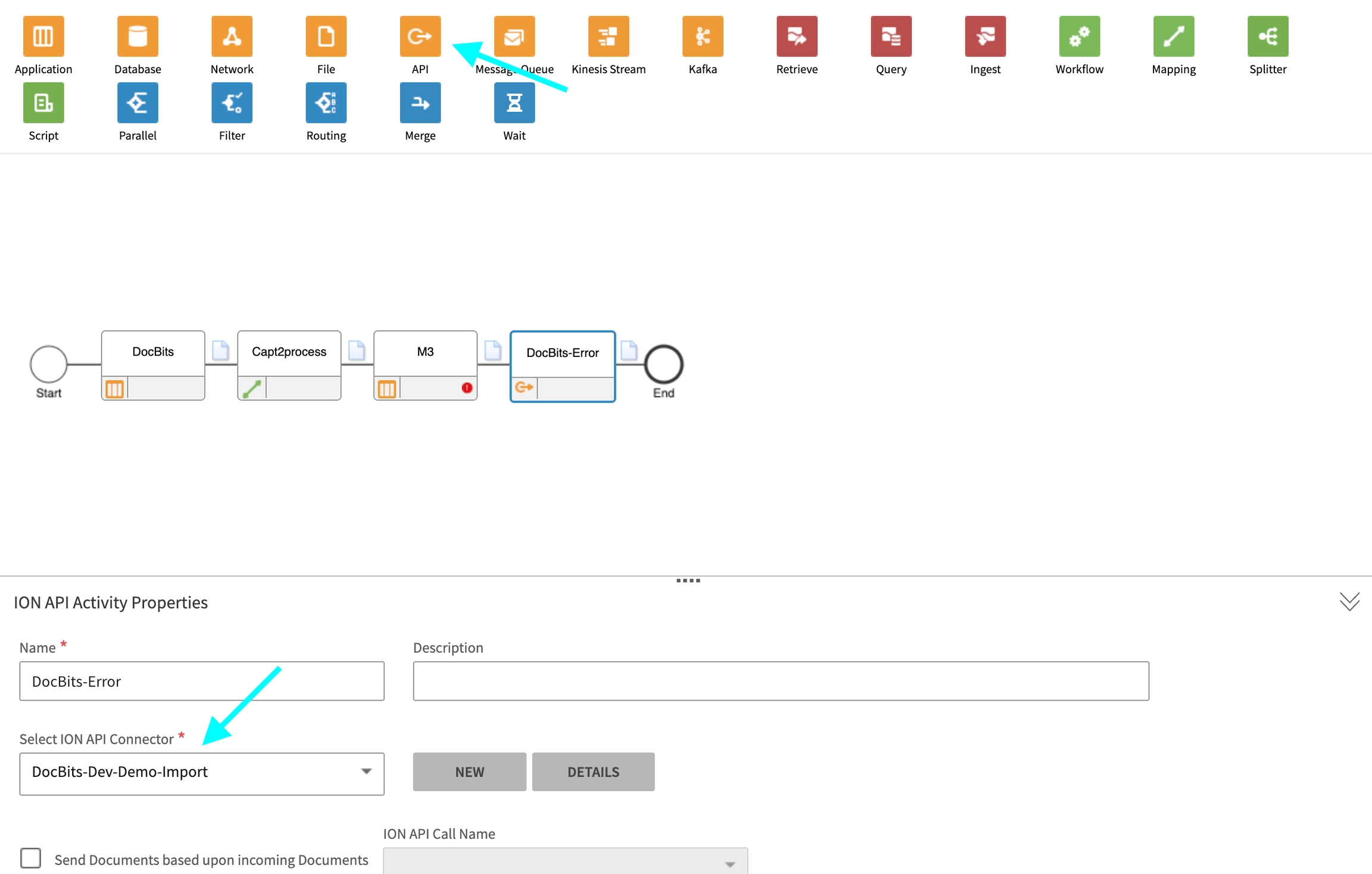
Zapisz i aktywuj Flow
Po dodaniu i skonfigurowaniu wszystkich węzłów kliknij Save.
Aktywuj przepływ, aby zakończyć konfigurację.
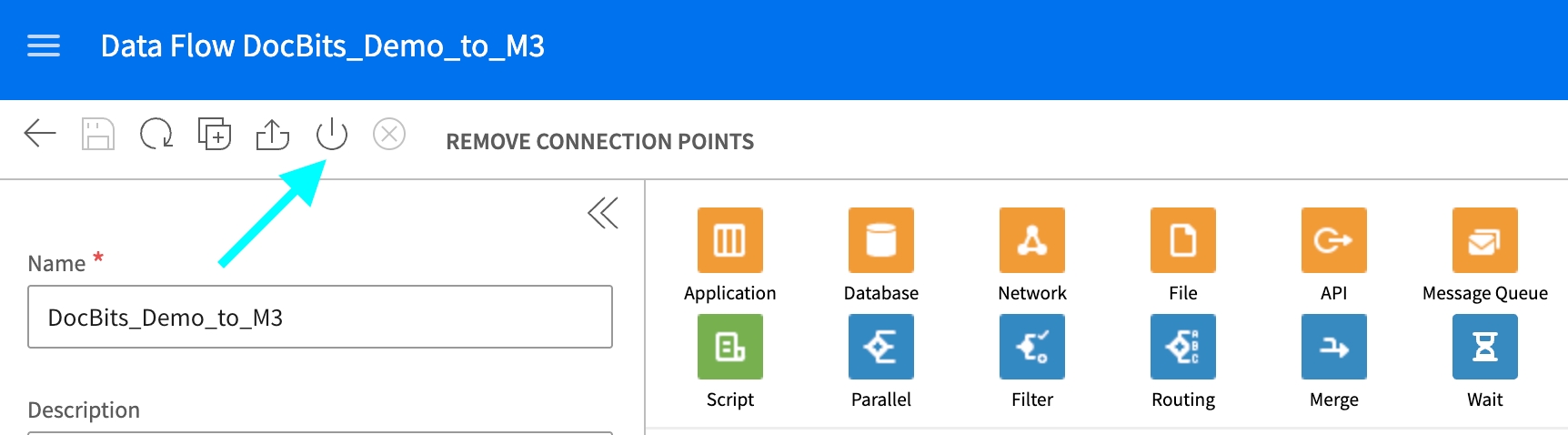
Krok 4: Skonfiguruj Export w DocBits
On-Premise:
Otwórz DocBits.
Przejdź do Ustawienia > Przetwarzanie dokumentów > Eksportuj.
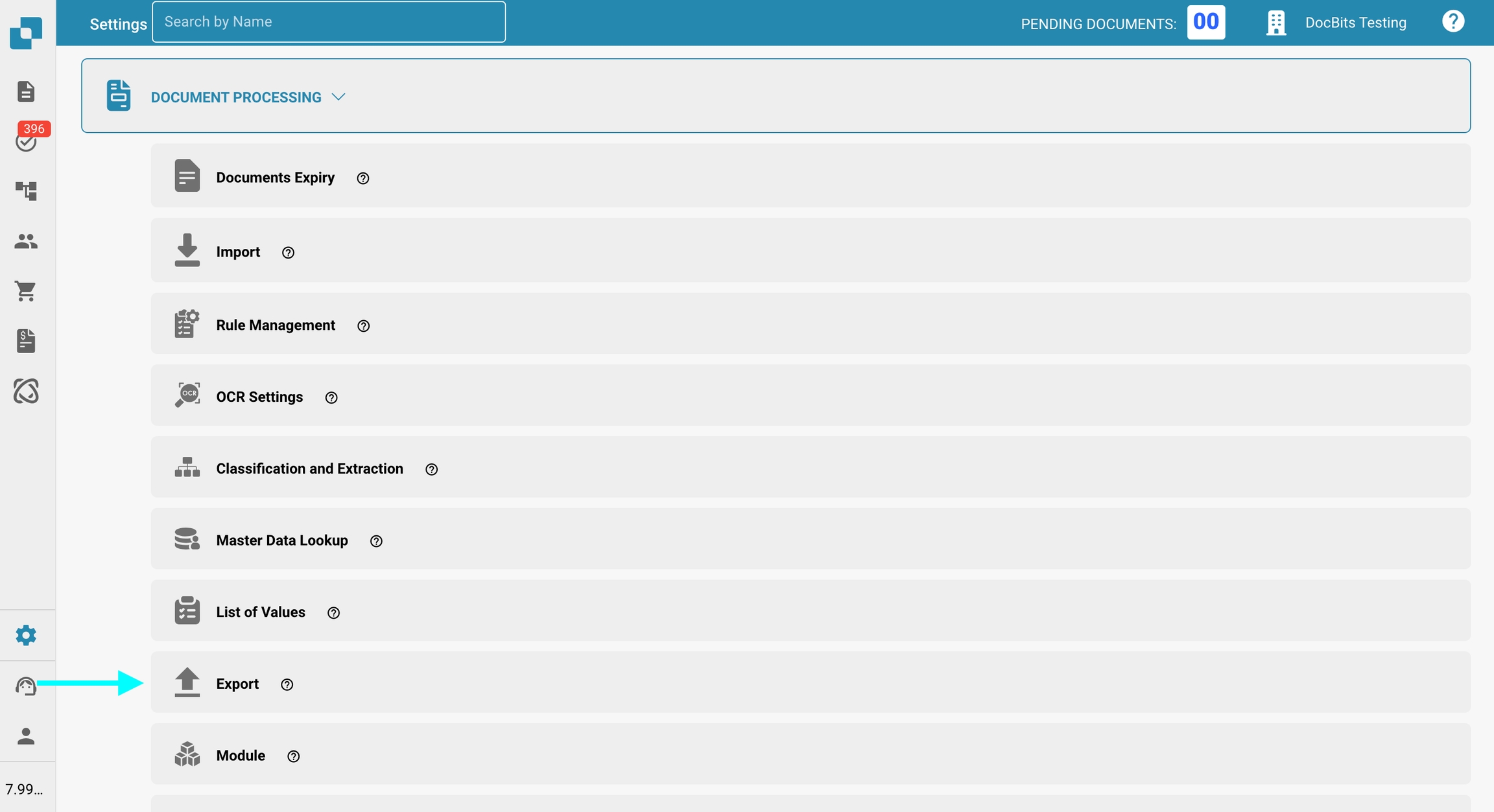
Utwórz nowy eksport:
Wybierz: Infor IDM + ION BOD.
Tytuł: Wybierz znaczący tytuł.
Typ dokumentu: Ustaw na Faktura.
Podorganizacja: Może być pozostawione puste lub ustawione na konkretną podorganizację, jeśli jest to wymagane.
Prześlij wymagane pliki:
ION Mapping File: Można go znaleźć w Infor OS → API Gateway → Authorized Apps. Wyszukaj aplikację DocBits, otwórz ją i pobierz dane uwierzytelniające.
IDM Mapping File: (Podaj odpowiednią ścieżkę pliku lub lokalizację).
BOD Mapping File: (Podaj odpowiednią ścieżkę pliku lub lokalizację).
Cloud:
Otwórz DocBits.
Przejdź do Ustawienia > Przetwarzanie dokumentów > Eksportuj.
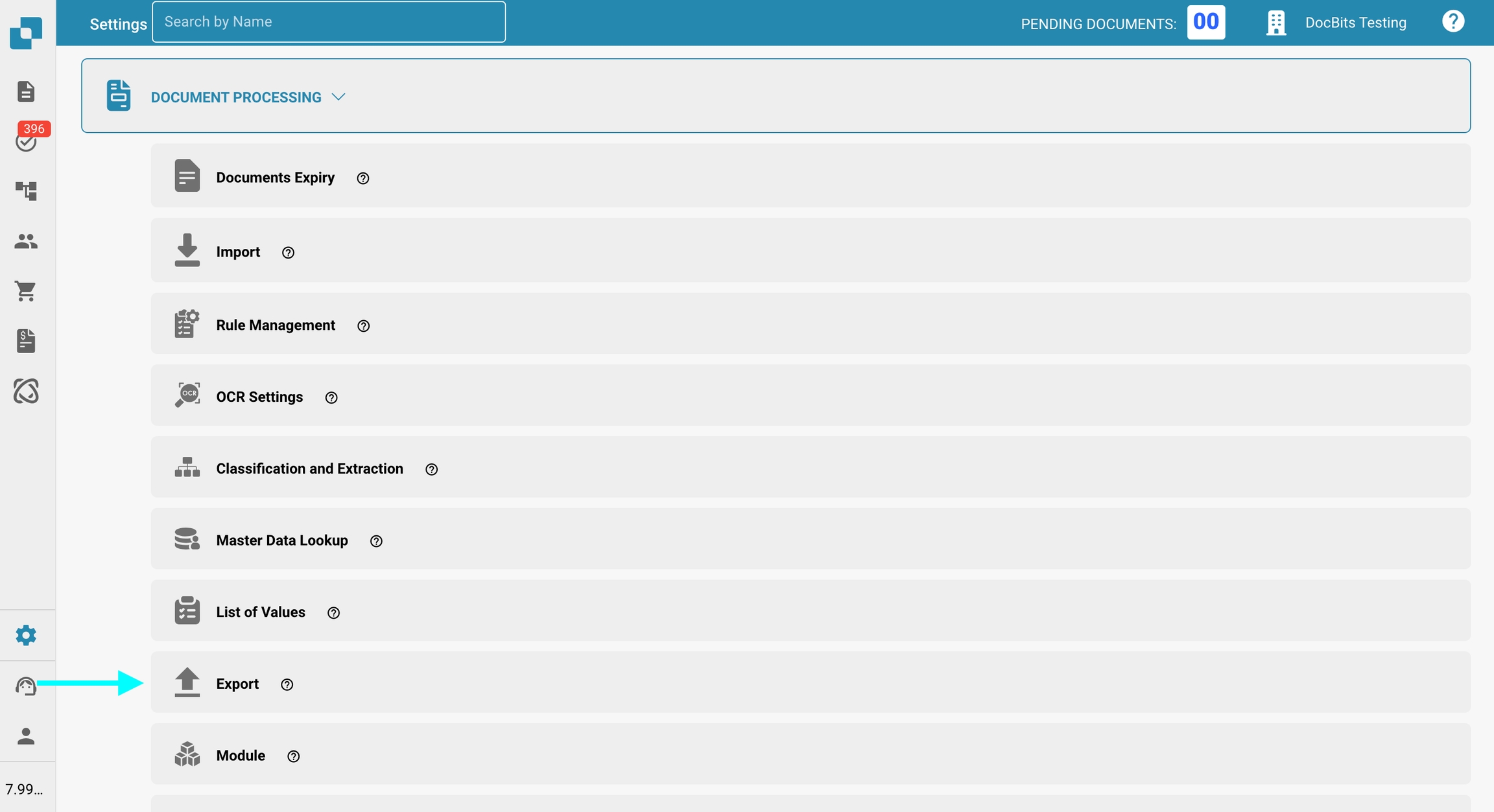
Utwórz nowy eksport:
Wybierz: Infor IDM + M3 (API).
Tytuł: Wybierz znaczący tytuł.
Typ dokumentu: Ustaw na Faktura.
Podorganizacja: Może być pozostawione puste lub ustawione na konkretną podorganizację, jeśli jest to wymagane.
Prześlij wymagane pliki:
ION Mapping File: Można go znaleźć w Infor OS → API Gateway → Authorized Apps. Wyszukaj aplikację DocBits, otwórz ją i pobierz dane uwierzytelniające.
IDM Mapping File: (Podaj odpowiednią ścieżkę pliku lub lokalizację).
M3 Mapping File: (Podaj odpowiednią ścieżkę pliku lub lokalizację).
Cloud z toml:
Otwórz DocBits.
Przejdź do Ustawienia > Przetwarzanie dokumentów > Eksportuj.
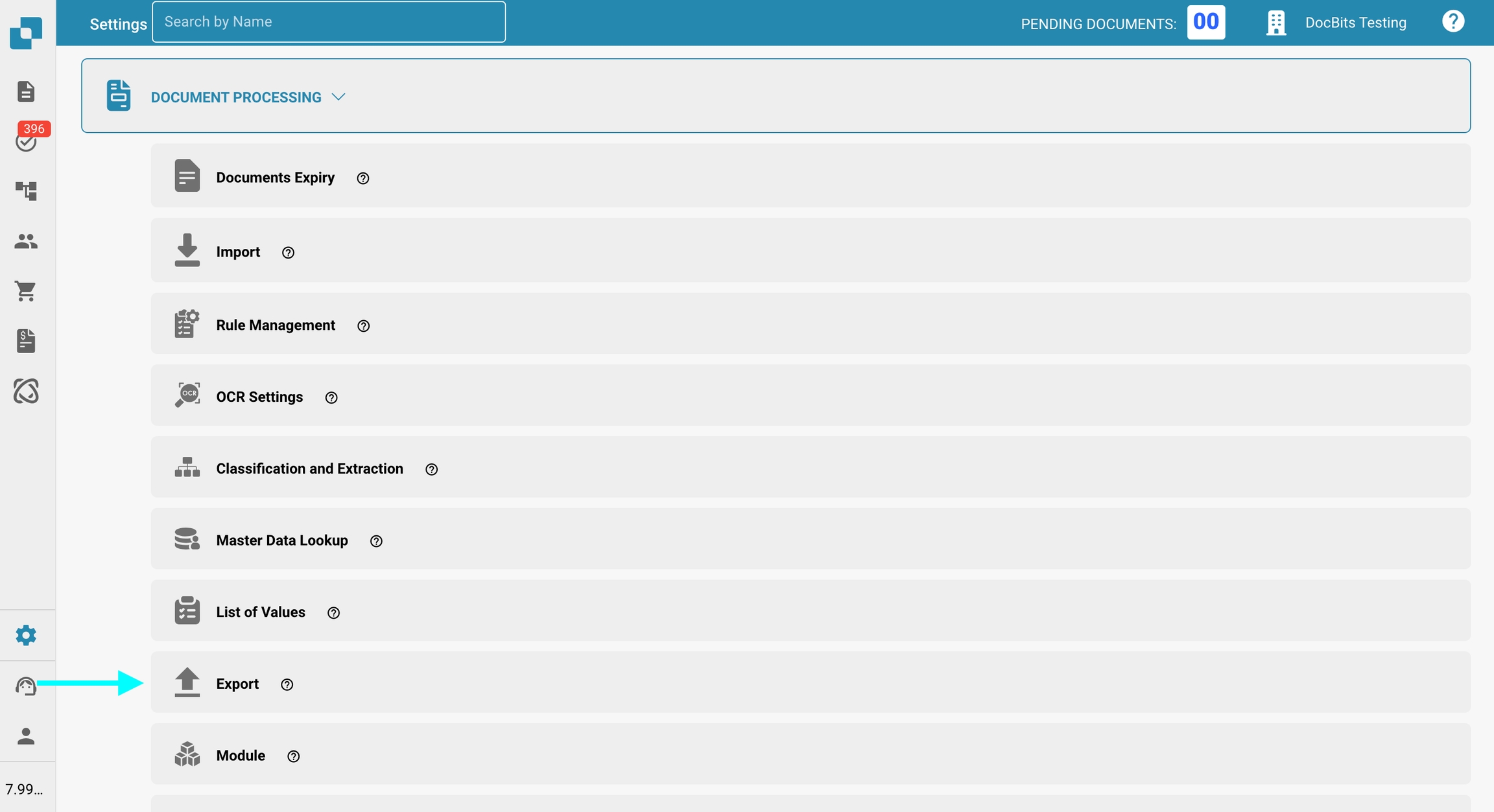
Utwórz nowy eksport:
Wybierz: Infor IDM + M3 (API).
Tytuł: Wybierz znaczący tytuł.
Typ dokumentu: Ustaw na Faktura.
Podorganizacja: Może być pozostawione puste lub ustawione na konkretną podorganizację, jeśli jest to wymagane.
Prześlij wymagane pliki:
ION Mapping File: Można go znaleźć w Infor OS → API Gateway → Authorized Apps. Wyszukaj aplikację DocBits, otwórz ją i pobierz dane uwierzytelniające.
IDM Mapping File: (Podaj odpowiednią ścieżkę pliku lub lokalizację).
M3 toml Mapping File: (Podaj odpowiednią ścieżkę pliku lub lokalizację).
Last updated
Was this helpful?